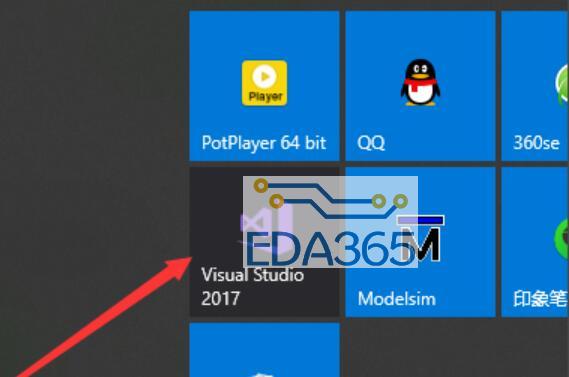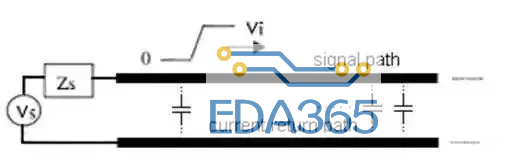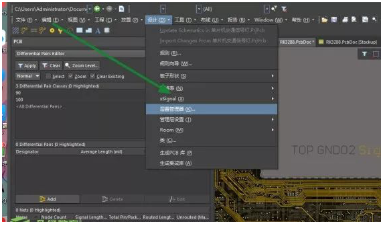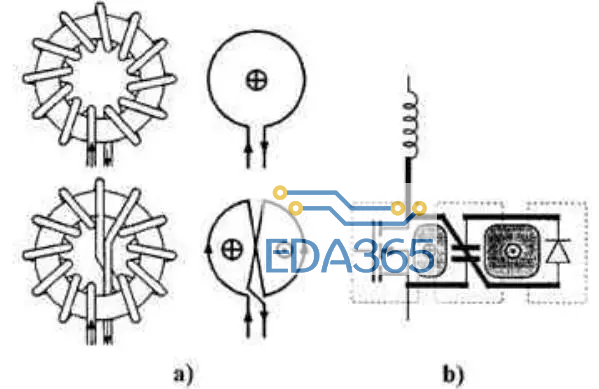Altium designer 支持多通道设计,简化具有多个完全相同的子模块的电路的设计工作。下面我们将通过多路滤波器的设计,介绍多通道电路设计方法。
下图所示为一个六通道多路滤波器的设计电路原理图。
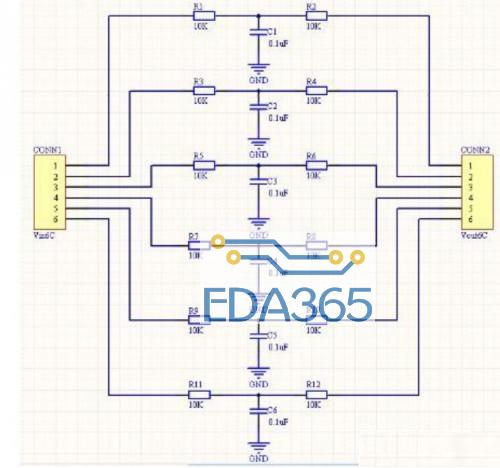
图 A
01
多路滤波器的原理图设计
由于六个通道的电路是完全一致的,所以可以采用多通道设计方法设计电路,具体设计步骤如下。
[size=12.0000pt]1. 启动 Altium Designer,创建名称为“多路滤波器 .PrjPCB”的项目。
[size=12.0000pt]2. 在“多路滤波器 .Prjpcb"的项目中新建一个空白原理图文档,把它另存为:单路 滤波器 .SchDoc。
3. 在新建的空白原理图中绘制如图 1-1 所示的单路滤波器 .SchDoc。
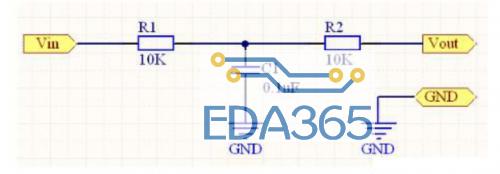
图 1-1
4. 保存原理图。
5. 选择“Projects"工作面板,在项目中再次新建一个空白原理图文档。
6. 在空白原理图文档窗口内,在主菜单中选择;
“Design”→"Create Sheet Symbol From Sheet or HDL"命令,打开如图 1-2 所示的“Choose Document to Place”对话框。

图 1-2
7. 在“Choose Document to Place”对话框中选择“单路滤波器 .SchDoc"文件名,单击“OK"按钮,在原理图文档中添加如图 1-3 所示的方块图符号。

图 1-3
8. 双击方块图符号名称“U 单路滤波器”,打开如图 1-4 所示的“Sheet Symbol Designator”对话框,将"Designator"编辑框内的内容修改为“Repeat(单路滤波器,1,6)”,单击回车键。
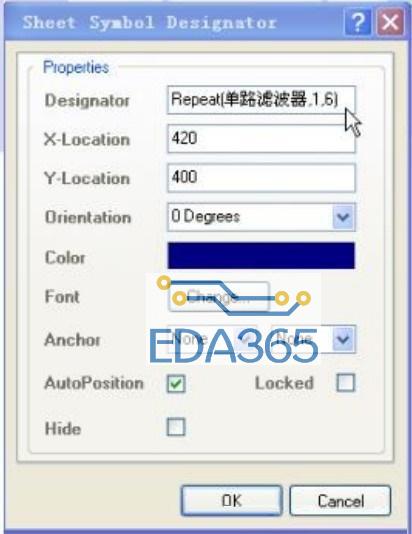
图 1-4
9. 双击方块图符号中的端口“Vin",打开’"Sheet Enty"对话框,在,"Name”编辑框内输入“Repeat (Vin)”,然后单击“OK"按钮。将端口的名称改为“Repeat(Vin)”。
10. 双击方块图符号中的端口“Vout",打开“Sheet Entry"对话框,在“Name"编辑框内输入“Repeat (Vout)”然后单击“OK"按钮。将端口的名称改“Repeat(Vout)”,修改完成后的子图符号如 1-5 所示。

图 1-5
通过将方块图符号名称修改为"Repeat(单路滤波器,1,6)”表示将如图 1-3 所示的单元电路复制了 6 个。将“Vin"端口名称改为“Repeat (Vin)”语句,则表示每个复制的电路中的“Vin”端口都被引出来,将“Vout”端口名称改为“Repeat(Vout)”语句,则表示每个复制的电路中的“Vout”端口都被引出来,而各通道的其他未加“Repeat”语句的电路同名端口都将被互相连接起来。
11. 在原理图中添加其他元件,绘制如图 1.6 所示的电路图。

图 1-6
单击通用工具栏中的保存工具,在弹出的"Save [Sheetl.schdoc] As”对话框的“文件名”编辑框内输入“多路滤波器”,单击“保存”按钮,即将电路图文件保存为“多路滤波器 .SchDoc"。
至此,采用多通道技术设计的六通道多路滤波器电路原理图任务完成。从图 1-6 与图 A 比较,图 1-6 完全可以取代图 A,图 1-6 的原理图清晰、明了、简单。可以看出在一个电路系统中,如果原理图比较复杂,对于具有多个重复的电路部分时,用多通道设计方法设计很简单。
02
多路滤波器的 PCB 设计
[size=12.0000pt]1. 检查电路正确否,执行,“Project "→"Compile PCB Project 多通道设计 .PrjPcb”命令。如果有错,则在 messages 面板有提示,按提示改正错误后,重新编译,如果没有信息(messages)窗口弹出,表示没有错误。
[size=12.0000pt]2. 执行“Design" →"Update PCB Document 多路滤波器 .PcbDoc”命令。出现“Engineering ChangeOrder”对话框。
按“Validate Changes”按钮验证一下有无不妥之处,如果没有错误,所有数据转移都顺利,则按 Execute Changes”按钮执行真正的操作,然后按“Close”按钮关闭此对话框,原理图的信息转移到“电机驱动电路 .PcbDoc"PCB 板上,如图 1-7 所示。
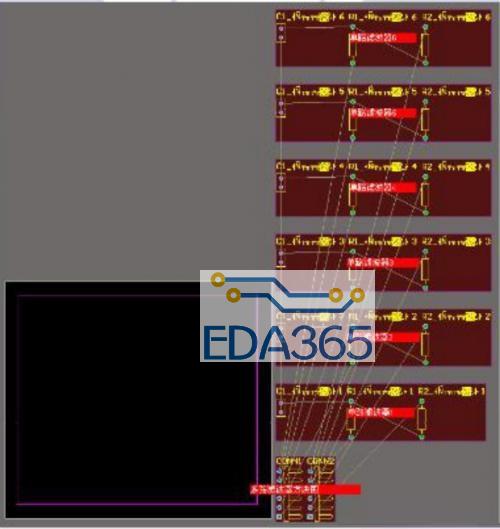
图 1-7
从图 1-7 看出,元件的标号是乱的,所以重新标注 PCB 板上元件的标号。执行菜单“Tools"→" Re-Annotate”命令,弹出图 1-8 对话框,选择“4By Descending Y, ThenAscendingX",按 OK 按钮。重新标注的 PCB 板如图 1-9 所示,注意元件的标号发生了改变,按重上到下的顺序排列。
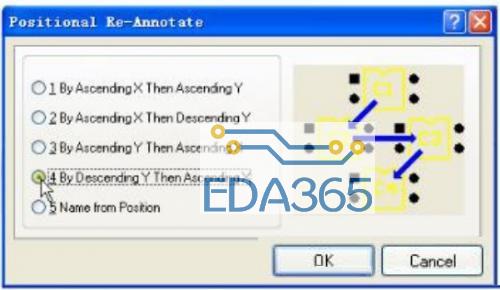
图 1-8
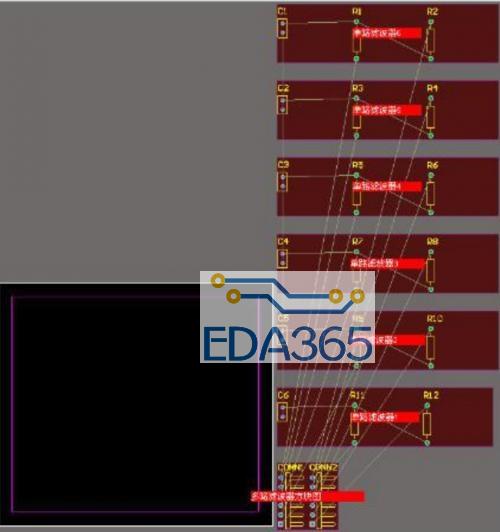
图 1-9


 APP下载
APP下载 登录
登录















 热门文章
热门文章